Ami a Chromebookokat illeti, tévhit, hogy hiányoznak a kreatív munkához szükséges minőségi alkalmazások. Az igazság az, hogy a Chromebookok számos olyan hibátlan rajzalkalmazást támogatnak, amelyek hatékony kombinációkat kínálnak a rajzoláshoz.
Vannak olyan Chromebook rajzalkalmazások, amelyeket speciális feladatokhoz, vagy hivatásos illusztrátorok, hobbisták vagy bárki számára szeretnek rajzolni. Ha szüksége van egy ilyenre a gyermek Chromebookját hez, van néhány, amely elfoglalhatja őket a valódi festés rendetlensége nélkül.

A legjobb rajzalkalmazások Chromebookhoz
Íme a legjobb rajzalkalmazások a Chromebookokhoz, amelyek segítségével vizuálisan lenyűgöző grafikákat készíthet.
1. VázlatfüzetAz Autodesk vázlatfüzete a legjobb rajz alkalmazás a kreatív ipar szakemberei számára. Az Android támogatásának köszönhetően ez a népszerű digitális rajzalkalmazás elérhető a Chromebookon, és számos rajzeszközt és ecsetet kínál, amelyeket menet közben is testre szabhat.
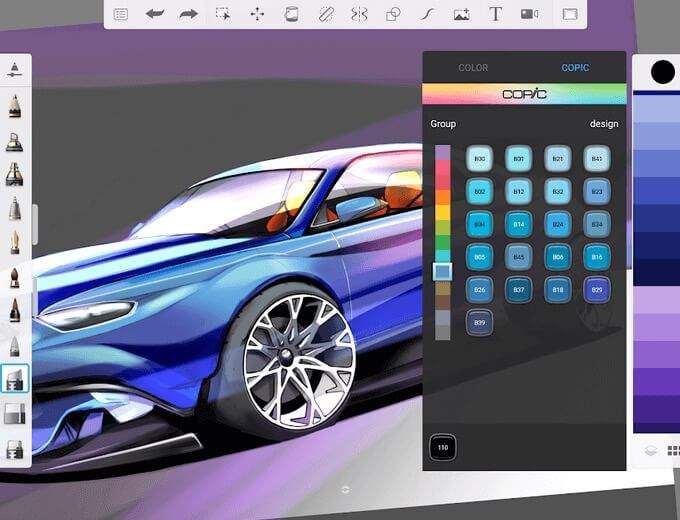
A legjobb az, hogy a Sketchbook fut teljes képernyős módban, nagy vásznat biztosítva, amelyen létrehozhatja eredeti művét. Az alkalmazás kompatibilis a toll tollak szal, így felhasználhatja rajzai rajzolásához vagy vázlatához, valamint mentéséhez vagy tárolásához a Dropbox vagy az iCloud szolgáltatásba.
Szabadkézi rajzoláshoz a Sketchbook Predictive Stroke technológiája javítja az alakjait és vonalait, így nem kell manuálisan megtennie. Ezenkívül beolvasni a papírrajzokat használhatja Chromebookjának kameráját, digitalizálhatja őket, és folytathatja alkotásait.
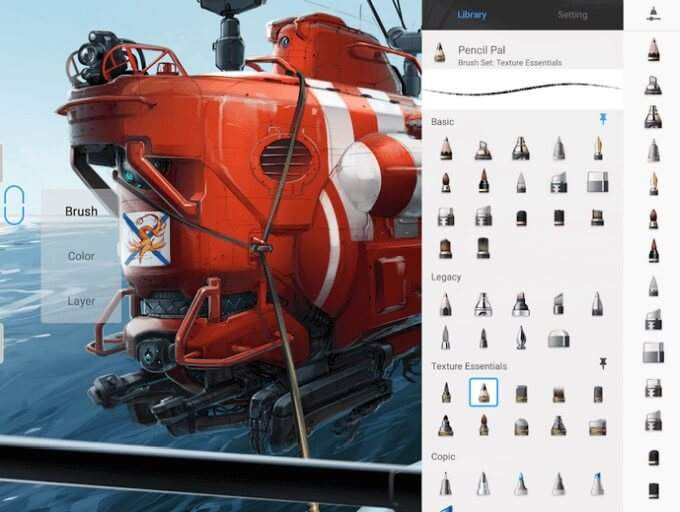
Az alkalmazás ingyenes verziója galériaszervezőt, csipetnyi lehetőséget kínál nagyítás, réteg és szimmetria eszközök, valamint offline támogatás. A prémium csomagra történő frissítés több profi eszközt nyit meg, beleértve az erőteljes réteg- és kiválasztóeszközöket, valamint a kibővített ecsetkönyvtárat.
A Sketchbook meredekebb tanulási görbével rendelkezik, mint a legtöbb rajzalkalmazás, sok A Photoshop szolgáltatásai hiányzik, előfizetés-alapú modellje pedig alkalmi felhasználók számára drága lehet.
2. FogalmakA tapasztalt kreatívoknak nincs szükségük különösebb bevezetésre a fogalmakhoz. A keresztplatformos rajz- és vektorvázlat-alkalmazást azonban az alkalmi fiók vagy a tervező szakember használhatja, mivel széles körben elfogadott a rendelkezésre álló legjobb rajzalkalmazások között.
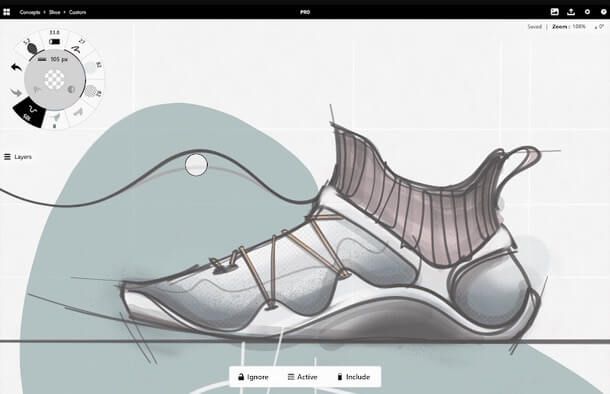
Az alkalmazás ingyenes verziója gyors hozzáférést biztosít a rétegekhez, ecsetekhez és a precíziós illesztési segédeszközökhöz a kezelőszervek jellegzetes körével. A Concepts azonban egyszeri Essentials tervet kínál, amely lehetővé teszi végtelen rétegek hozzáadását, egyedi ecsetek létrehozását és munkájának különböző formátumokban történő exportálását.
Ha további funkciókat szeretne, akkor a havi Minden + terv vagy az éves az alkalmazásvásárlások további objektumokhoz, ecsetekhez, importálási és exportálási lehetőségekhez, megosztási képességekhez, CAD-stílusú eszközökhöz és különféle objektumkönyvtárakhoz nyújtanak hozzáférést.
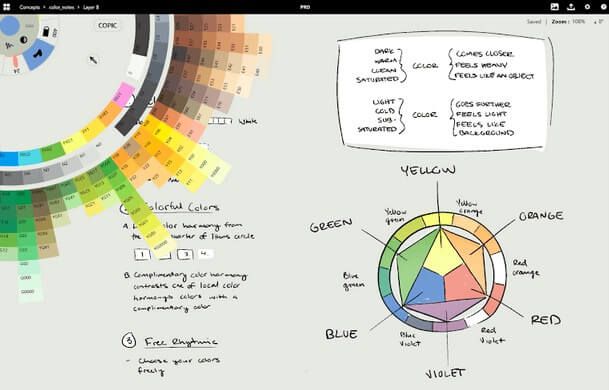
A kefék, ceruzák és tollak, amelyek reagálnak a dőlésre, a nyomásra és a sebességre, a Concepts kompatibilis a különböző típusú tollakkal is. Az alkalmazás végtelen vásznával különböző textúrák és előre beállított papírtípusok közül válogathat, és vektoralapú rajzolási lehetőségeivel módosíthatja a rajz méretét, helyzetét, színét vagy simítását.
Ezenkívül képkompozíciókat is létrehozhat a néhány koppintás a Concept végtelen rétegrendszerével és a keverési lehetőségek széles spektrumával.
3. VázlatpadHa Chromebookján nincs Play Store támogatás, a Sketchpad egy szilárd rajzalkalmazás, amelyet az interneten használhat. Az alkalmazás elérhető offline támogatással, de továbbra is telepítheti progresszív webalkalmazásként (PWA), és minden funkcióját felhasználhatja a beállítások megváltoztatása nélkül.
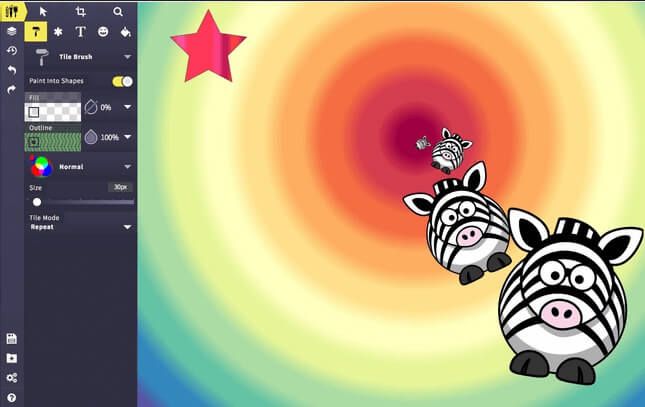
Ettől eltekintve a Sketchpad standard eszközöket kínál, köztük rétegeket, színválasztót, 18 különböző ecsetstílust, és ha hajlandó a vektoros rajzra, akkor ezt megteheti az alkalmazásban.
A Sketchpad lehetővé teszi a képek nyomon követését a vonal és az útvonal eszközök segítségével tökéletesen reális rajzok létrehozásához. Ráadásul a platform clipart gyűjtemény ban több mint 5000 vektoros képet tartalmaz, amelyeket ingyen használhat projektjeiben.
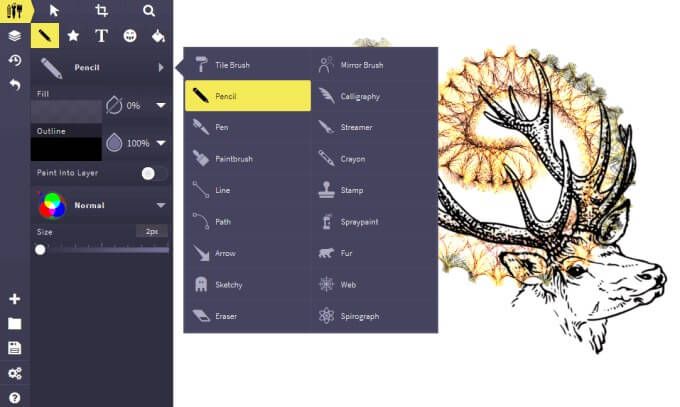
Az ingyenes képek tetején több mint 800 betűkészlet közül választhat, amelyeket minden létrehozott képbe beilleszt, és igazíthatja az igazítást, beállíthat új Letter és Word térközértékeket, vagy választhatja a Blend Mode-ot.
Bármely számítógépről importálhat fényképeket, vagy áthúzhatja őket a böngészőbe, méretezheti, elforgathatja és szűrőket alkalmazhat. Ha végzett a szerkesztéssel, a képeket kinyomtathatja közvetlenül a Sketchpadról, vagy elmentheti őket a Chromebookra.
4. Végtelen festőAz Infinite Painter egy kevésbé igényes rajzalkalmazás olyan tapasztalatlan képzőművészek számára, akik kezdik, vagy megtanulják a rajzolást és a tervezést.
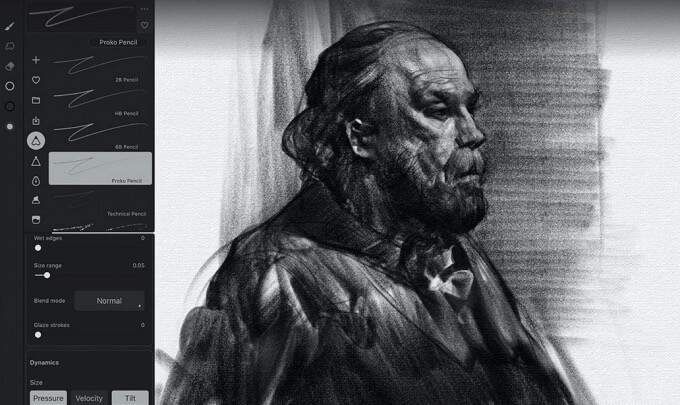
Az alkalmazás hihetetlenül jól működik a Chromebookon, és több mint 160 előre beállított természetes ecsetet kínál, de mégis létrehozhat újakat. Emellett keverési módokat, rétegtámogatást, papír textúrákat, transzformációs és gradiens eszközöket, mintát, perspektivikus segédeszközöket kínál a 3D-s festéshez és a geometriai eszközöket is.
Az Infinite Painter nem tartozik a Play Store legjobb rajzalkalmazásai közé. könnyen meg tudja-e hívni a nagyszerű rajzalkalmazásokat, mint például az Autodesk vagy az Adobe? Azonban jelentős kultuszt váltott ki az Android-felhasználók körében.
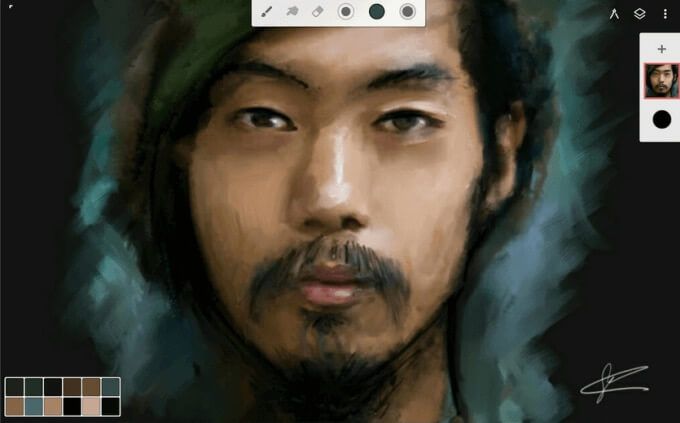
Bármely fényképet festménnyé varázsolhat a Klón eszköz segítségével, és miután elkészítette, exportálhatja kész munkáit JPG, PNG vagy PSD formátumba.
Az Infinite Painter egy 7 napos ingyenes próbaverzióval rendelkezik, amely után alkalmazáson belüli vásárlásokkal érheti el a prémium funkciókat.
5. Chrome vászonA Chrome Canvas egy ingyenes webalapú rajzalkalmazás a Chromebookhoz, amellyel gyors vázlatok készíthetők. Az alkalmazás alapvető rajzeszközöket kínál, többek között ceruza, kréta, jelölő, toll és radír opciókat, és az egyéni színválasztóval vagy palettával kiválaszthatja az összes kívánt színt.
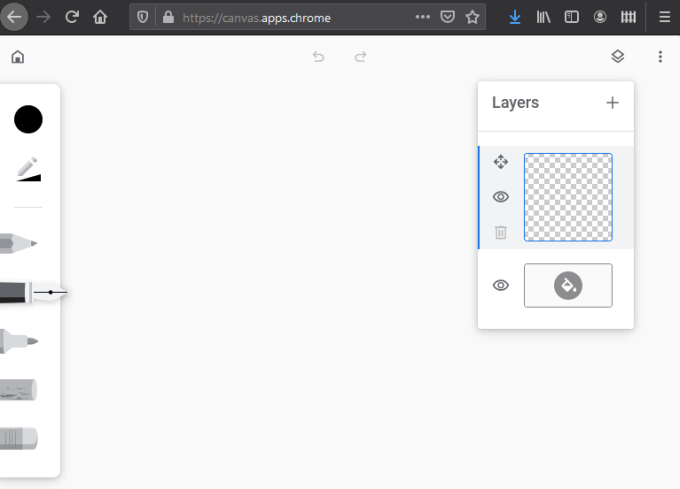
Más rajzalkalmazásoktól eltérően Chromebook esetén a Chrome Canvas alkalmazás nem használható tollal. Ráadásul nem használható professzionális tervezési feladatokhoz, például digitális festmények létrehozásához képekből vagy több réteg létrehozásához.
Azonban beállíthatja a rajzeszközök átlátszatlanságát és méretét a rajzhoz igazításhoz, és offline is használhatja, ahol nincs internetkapcsolata.
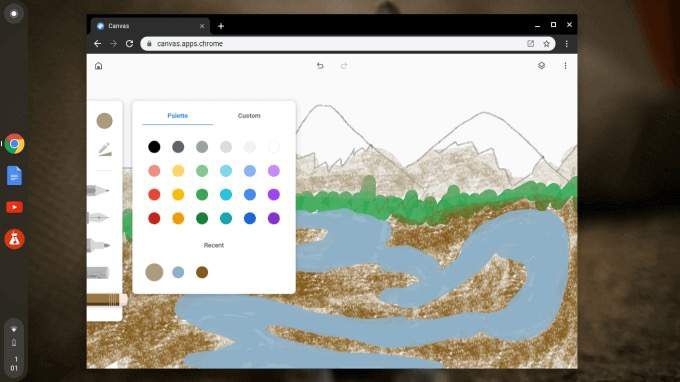
A Chrome Canvas egy remek rajzalkalmazás kezdőknek, és gyermeke használhatja a festés vagy a doodling gyakorlásához.
6. Gravit DesignerA professzionális tervezők számára a Gravit Designer egy fejlett, profi minőségű vektoros rajzalkalmazás, amely lehetővé teszi különféle grafikai elemek rajzolását és tervezését.
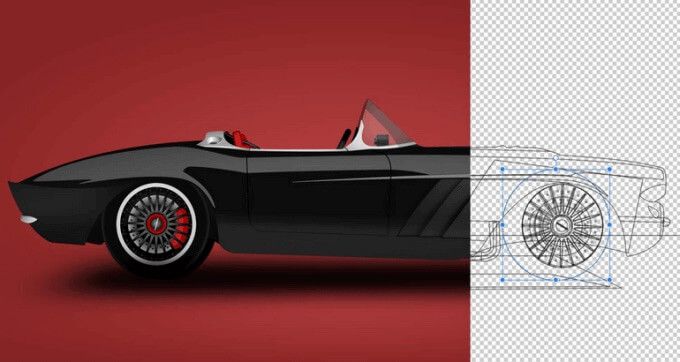
Horgonypontokkal objektumokat hozhat létre, például ikonokat, logókat és vektorizált grafikai elemek, képeket illeszthet be a meglévő tervekbe, vagy effektusokat alkalmazhat a képeire. Ezen felül szabadon készíthet animációkat -t és karaktereket is megadhat, mivel az alkalmazás támogatja a raszteres grafikus ábrázolást.

A Gravit Designer online vagy offline működik, így tökéletes választás, ha akarja új projekteken dolgozni bárhonnan. Eszközei azonban nem a kreatív ipar kezdőinek szólnak, ezért az alkalmazás használatának megkezdéséhez legalább néhány alapvető tervezési ismeretre van szükség.
Az ingyenes verzióval megnézheti a Gravit funkcióit. , ezt követően frissítheti a Pro verzióra (évi 49 dollár) a rendszeres használat érdekében.
7. ArtFlowAz ArtFlow kiváló digitális művészeti stúdió, a vonalvezetéshez és rajzoláshoz számos funkcióval és eszközzel rendelkezik. Készíthet digitális festményeket semmiből vagy képekből, és nagy felbontásban mentheti el, vagy exportálhatja JPEG, PNG vagy PSD fájlként.
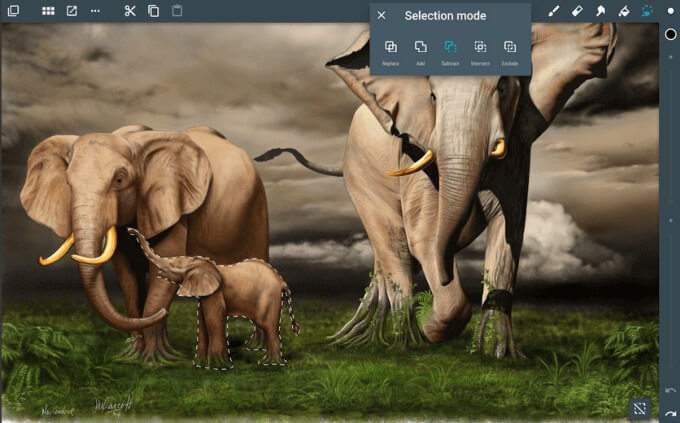
Az ArtFlow hatékony funkciói között megtalálható a 100+ testreszabható ecset, a Színátmenet kitöltése vagy az Elkenés eszköz a képek, rétegek, szimmetria eszköz, hat lépéses visszavonás, színválasztó és két réteg támogatása.
Az alkalmazás alkalmas kezdőknek, akiket eláraszthat más profi minőségű rajzalkalmazás, mivel könnyen telepíthető és varázslatként fut. Ezenkívül az alkalmazás dönthető támogatást kínál, amely egyes kefék segítségével segít szabályozni a vonal szélességét és forgását.
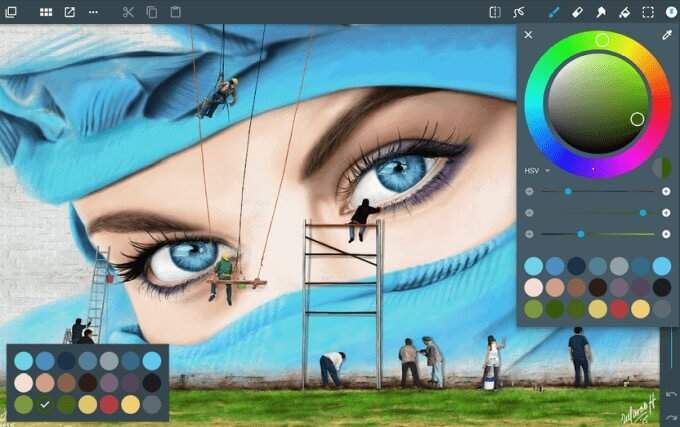
Az ArtFlow ingyenes verziója van, bár korlátozott funkciókkal rendelkezik. A Pro verzió kibővíti az eszközválasztást, hogy tartalmazza az érintőceruza nyomását, a kibővített előzmények támogatását, az egyéni palettákat, és akár 16 réteget is létrehozhat.
8. A legjobb gyerekrajzoló alkalmazások Chromebookokhoz
A gyerekek a korábban említett haladó alkalmazások helyett használhatják az alapvető rajzalkalmazásokat a Chromebookhoz. A kifejezetten a Chromebook számára létrehozott Chrome Canvas mellett vannak más, jó és egyszerű opciók is.
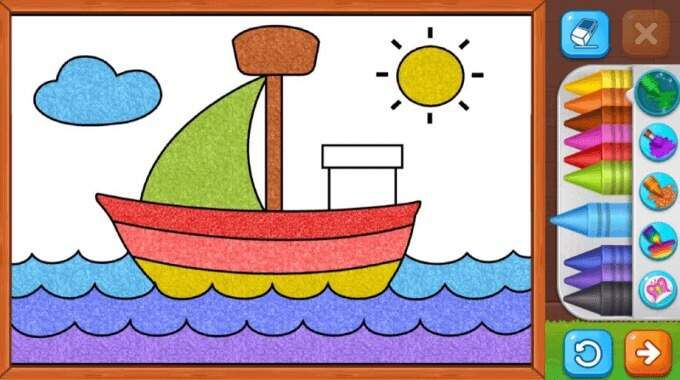
Ide tartoznak a Google Keep, a Gyerekek festék, a Színező játékok és a Tanuljon meg rajzolni (gyerekfestés). Ezeknek az alkalmazásoknak a legfőbb hátránya, hogy hiányzik belőlük a tenyér elutasítása, a nyomásérzékenység és más rajzeszközök, de jó kiindulópont a fiatal művészek számára.
Készítsd el remekművedet digitálisan
A Chromebook szinte egyenrangú az iPad-sel az illusztrációk és rajzok miatt, a rengeteg minőségi alkalmazásnak köszönhetően olyan eszközökkel, amelyek segítenek kifejezni kreativitását. Ezek a rajzalkalmazások egérrel, de még zökkenőmentesen érintőképernyővel vagy ceruzával működnek, mivel közvetlenül vezérelhetik a virtuális tollakat és ecseteket.
Az alábbi megjegyzésben mondja el nekünk kedvenc Chromebookjaihoz készült rajzalkalmazásait.